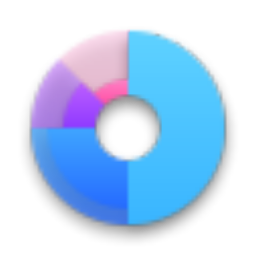
Desksware Disk Space Fan(磁盘空间分析器)
v5.0.1.0 绿色免费版大小:3.37 MB更新:2024/07/10
类别:电脑应用系统:Android
分类
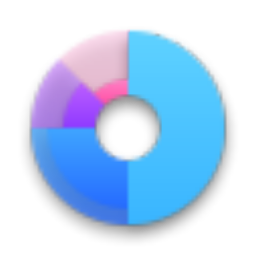
大小:3.37 MB更新:2024/07/10
类别:电脑应用系统:Android
Disk Space
Fan提供磁盘空间分析功能,可以自动扫描磁盘里面的全部数据,从而将数据文件按照大小顺序排列在扫描结果界面,这样用户就可以知道磁盘哪些文件夹保存的数据最大,从而立即找到占用最大的文件将其删除,C盘D盘都可以添加到这款软件快速分析,让用户可以立即找到最大的视频、最大的文档、最大的压缩文件,轻松删除不需要的文件,从而释放储存空间,也方便对重复的文件扫描清理,需要的朋友可以下载Disk
Space Fan绿色版使用。
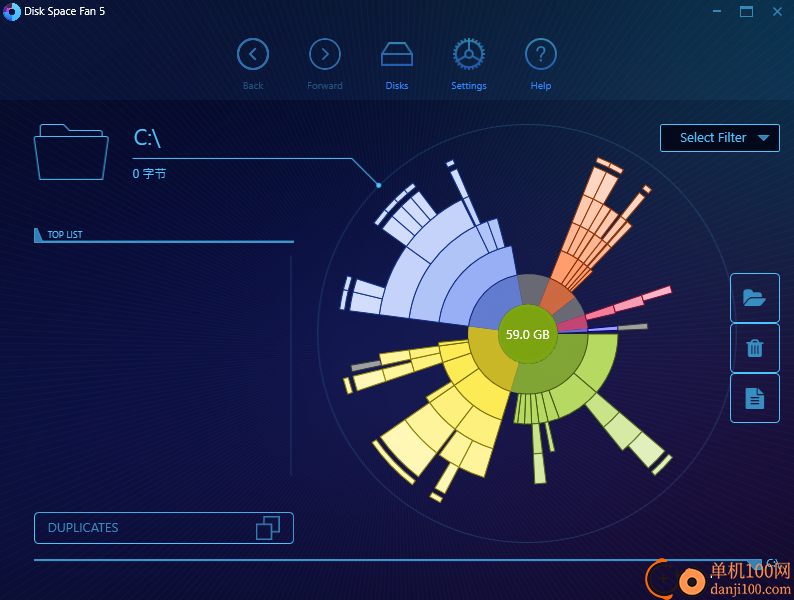
1、Disk Space Fan可以让用户立即查看磁盘空间保存的数据
2、通过扫描分析的方式就可以知道哪些数据占用最大
3、C盘下的文件夹都可以统计数据大小,方便找到保存数据最大的文件夹
4、支持可视化图形显示界面,任意文件夹都可以显示图形
5、支持打开文件夹,找到一个文件夹直接在资源管理器打开
6、支持删除,不需要的资源可以在Disk Space Fan上直接点击删除
7、支持复制,找到自己需要的文件立即复制使用
8、支持重复查询,在Disk Space Fan上快速找到重复的文件,将其删除
1、Disk Space Fan让用户可以在电脑上轻松查询大文件
2、如果通过清理垃圾的方式无法释放更多硬盘空间,可以找到大文件删除
3、启动软件直接点击扫描功能,软件立即分析C盘数据
4、你也可以切换到D盘扫描里面的数据,一分钟就完成扫描
5、可以自动将扫描完毕的C盘目录按照大小顺序显示,让您知道哪些文件夹最大
6、支持过滤查询功能,可以仅仅显示视频、仅仅显示文档、仅仅显示重复文件
7、文件夹都可以双击展开子目录,方便浏览里面的文件
1、软件界面如图所示,可以在左侧选择C盘D盘E盘分析,点击SCAN NOW按钮开始扫描内容
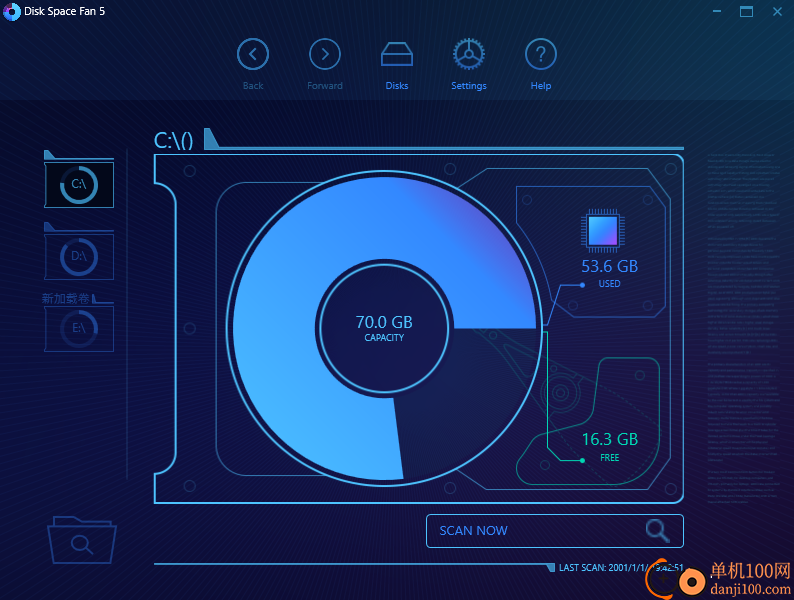
2、如图所示,这里是扫描的进度条,等待软件分析完毕
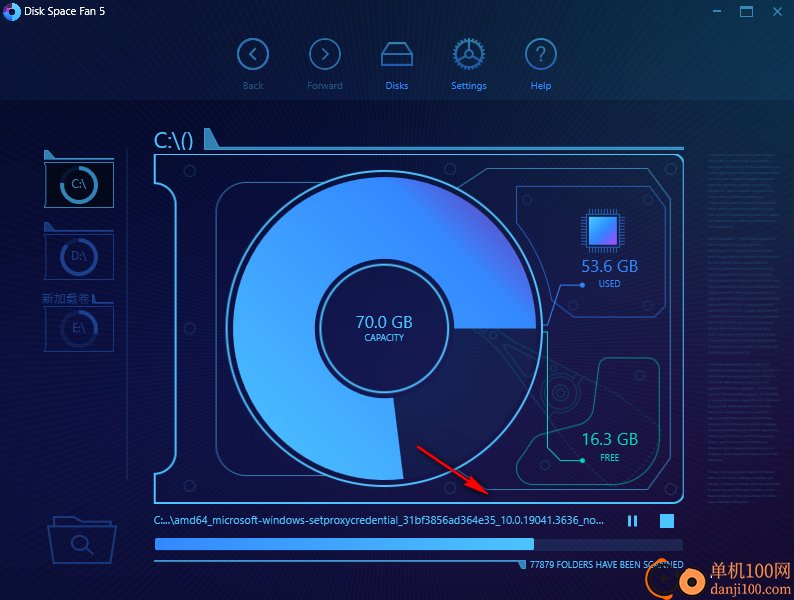
3、分析结束就可以显示数据大小,Windows文件夹显示17.5GB的数据
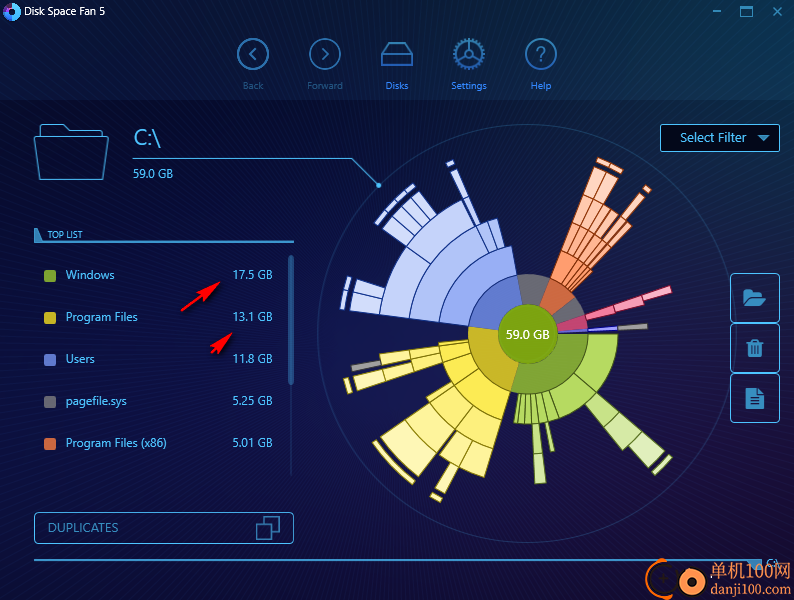
4、双击文件夹可以打开里面的内容,方便查看子目录最大的文件
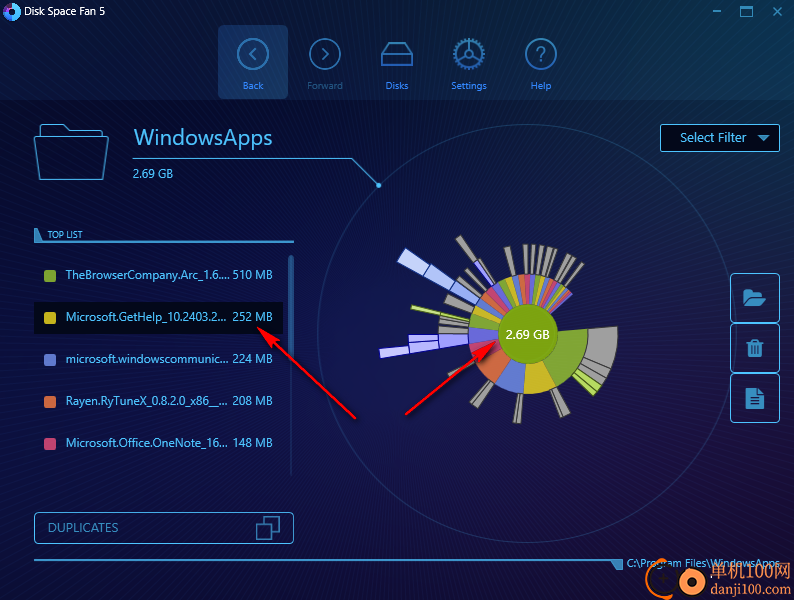
5、点击back可以返回上一级目录,方便切换其他的文件夹
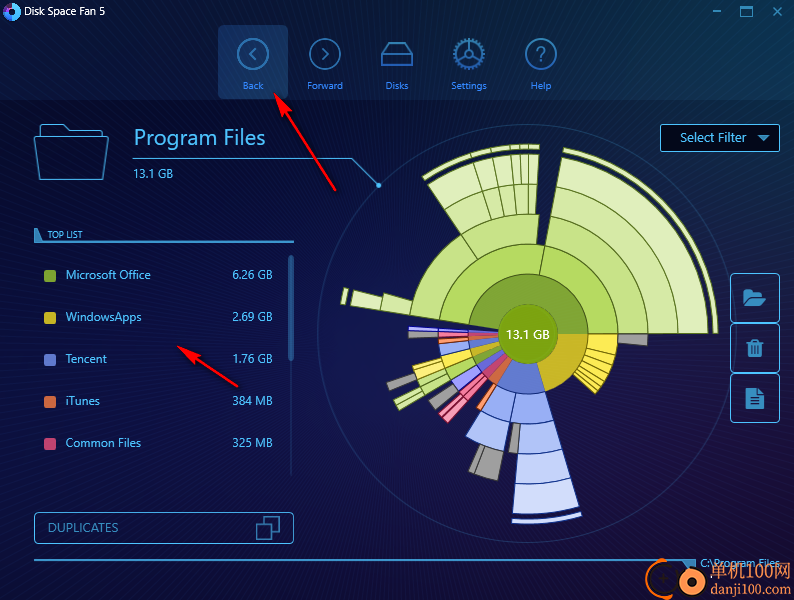
6、右侧显示在资源管理器打开选中的文件夹,也可以点击删除,点击复制
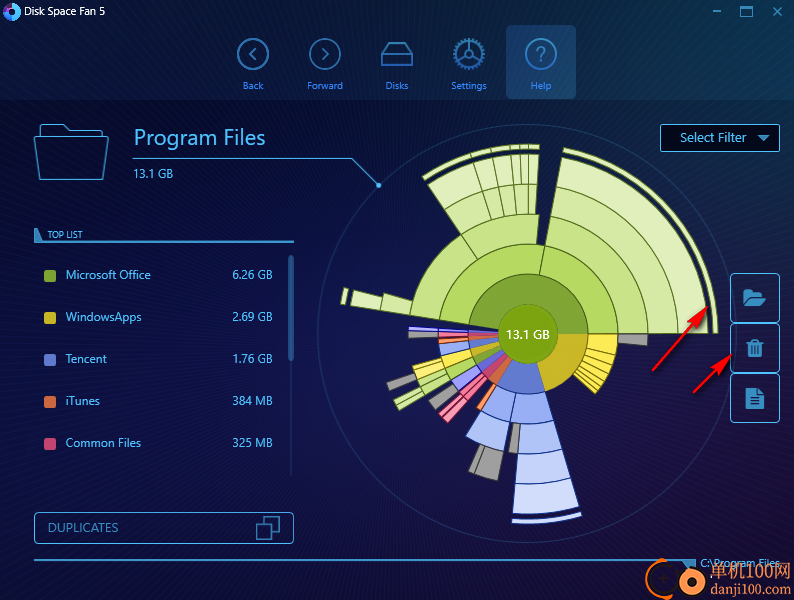
7、右侧提示数据类型过滤界面,可以选择查看video、查看audio、查看document文档

8、点击DUPLICATES可以分析重复的内容

9、如图所示,可以在软件自动选择重复的内容,勾选完毕点击删除按钮
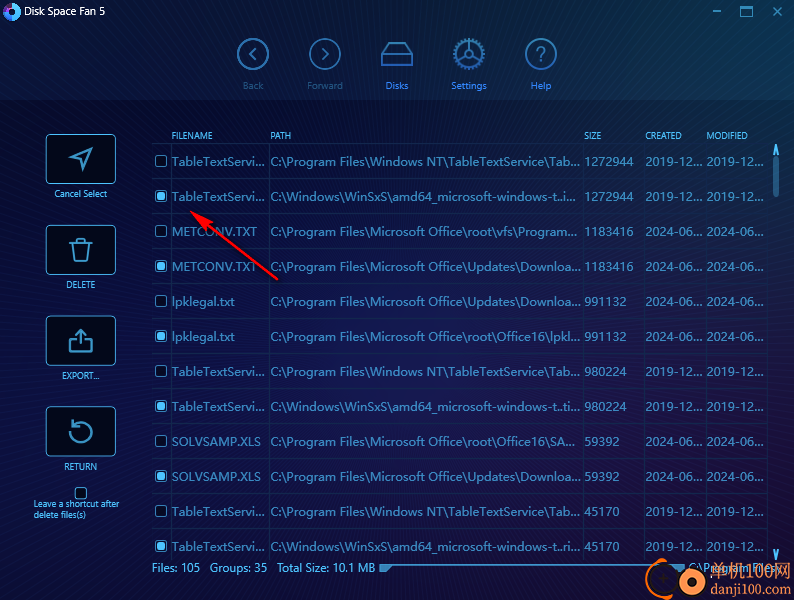
10、点击delete按钮就可以删除内容。也可以点击导出按钮
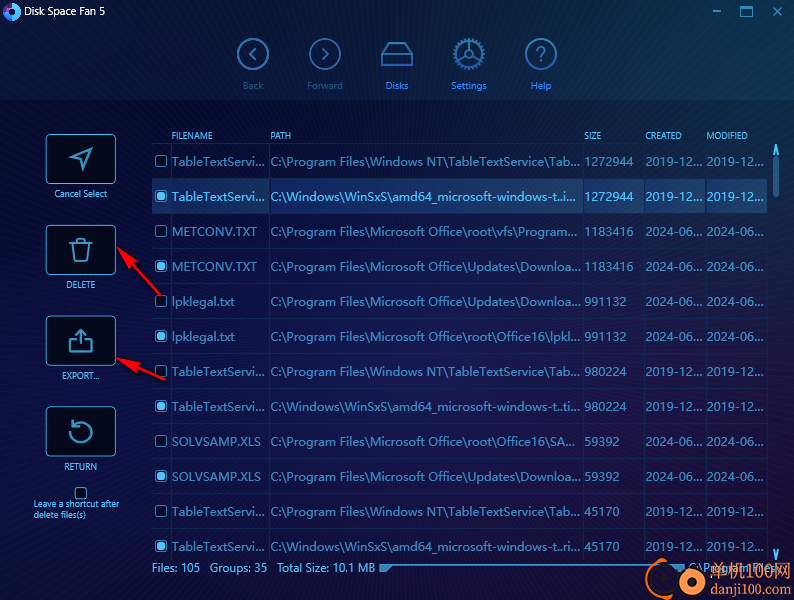
11、排除设置界面:排除大小小于的文件KB、排除类型为的文件、排除文件夹:
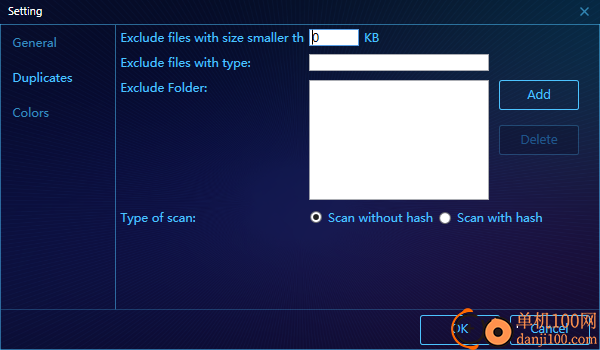
12、颜色设置功能,可以设置root的颜色,设置图像颜色,设置文件夹颜色
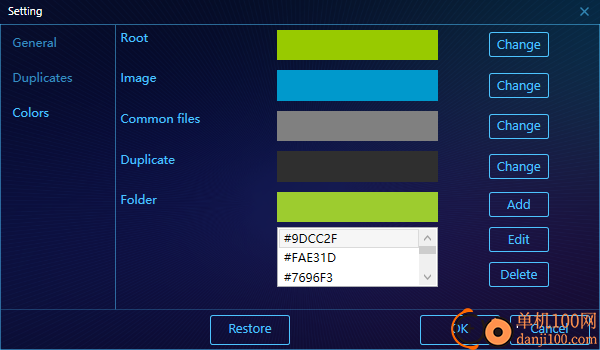
13、帮助功能,可以点击help打开官方的网站,查看其他的软件操作步骤
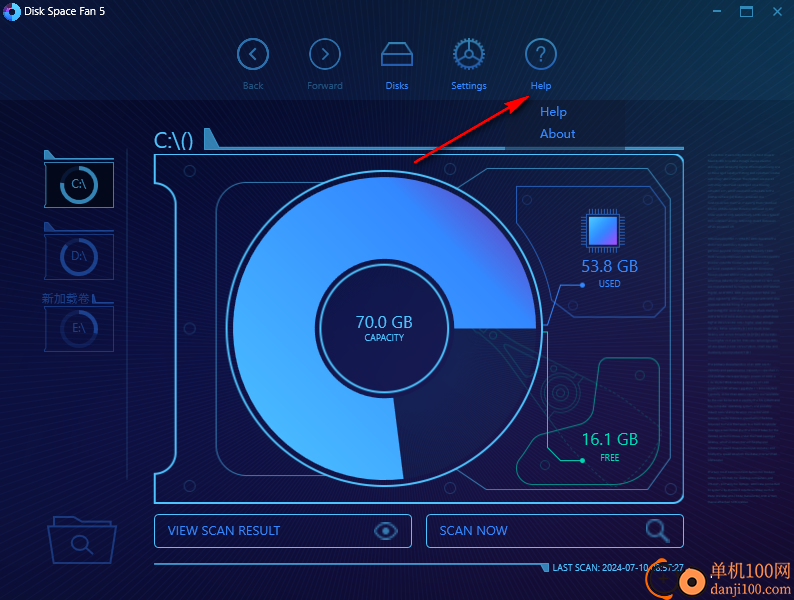
giwifi认证客户端电脑应用9.04 MBv1.1.4.6 官方版
详情消防融合通信PC客户端电脑应用154.09 MBv8.2.25 Windows版
详情山东通pc端电脑应用614.12 MBv3.0.46000.123 官方最新版
详情3DMark 11 Developer Edition(电脑跑分软件)电脑应用271 MBv1.0.5.0 免费版
详情4DDiG DLL Fixer(DLL全能修复工具)电脑应用16.2 MBv1.0.2.3 中文免费版
详情Topaz Video Enhance AI(视频增强)电脑应用220 MBv2.6.4 汉化版
详情Rolling Sky Remake电脑版(滚动的天空自制器)电脑应用36.00 MBv0.3b Windows版
详情sound lock音量控制工具电脑应用382 KBv1.3.2 官方版
详情360小贝温控电脑应用8.21 MBv1.0.0.1161 官方独立版
详情最新版电投壹PC版电脑应用600.71 MBv3.0.32000.108 Windows客户端
详情CIMCO Edit 2024(CNC编程)电脑应用347 MBv24.01.14 中文正式免费版
详情润工作PC版电脑应用212.27 MBv6.1.0.0 官方最新版
详情易考通在线考试平台电脑应用81.35 MBv1.1.6.59 电脑版
详情百灵创作(码字写作软件)电脑应用31.7 MBv1.1.7 官方版
详情LunaTranslator(Galgame翻译工具)电脑应用58.5 MBv2.26.1 中文绿色免费版
详情多玩键盘连点器电脑应用88.0 KBv1.0.0.2 免费版
详情熊猫精灵脚本助手电脑应用15.8 MBv2.4.2 官方版
详情MouseClickTool(鼠标连点器)电脑应用17.0 KBv2.0 绿色免费版
详情大华摄像机IP搜索工具电脑应用17.8 MBv4.11.3 中文版
详情联想QuickFix工具中心电脑应用70.7 MBv2.1.24.0607 免费版
详情点击查看更多
giwifi认证客户端电脑应用9.04 MBv1.1.4.6 官方版
详情山东通pc端电脑应用614.12 MBv3.0.46000.123 官方最新版
详情爱奇艺windows10 UWP电脑应用96.00 MBv5.13 官方版
详情中油即时通信客户端电脑应用601.12 MBv3.0.30000.75 pc最新版
详情抖音直播伴侣PC端电脑应用352.12 MBv7.4.5 最新版
详情hp smart pc版电脑应用559.00 KBv151.3.1092.0 Windows版
详情消防融合通信PC客户端电脑应用154.09 MBv8.2.25 Windows版
详情小米miui+beta版客户端电脑应用531.21 MBv2.5.24.228 官方版
详情Rolling Sky Remake电脑版(滚动的天空自制器)电脑应用36.00 MBv0.3b Windows版
详情鞍钢集团钢钢好PC端电脑应用166.33 MBv7.35.1003.604494 Windows版
详情京东ME PC版电脑应用336.33 MBv3.3.13 Windows最新版
详情最新版电投壹PC版电脑应用600.71 MBv3.0.32000.108 Windows客户端
详情渝快政PC端电脑应用338.99 MBv2.17.0 Windows最新版
详情4DDiG DLL Fixer(DLL全能修复工具)电脑应用16.2 MBv1.0.2.3 中文免费版
详情i国网pc端电脑应用603.53 MBv2.9.60000.181 桌面版
详情学浪学生版电脑版电脑应用97.70 MBv1.9.1 PC客户端
详情润工作PC版电脑应用212.27 MBv6.1.0.0 官方最新版
详情抖音PC客户端电脑应用3.07 MBv3.9.0 官方版
详情交建通客户端电脑应用288.57 MBv2.6.780000.89 Windows版
详情海鹦OfficeAI助手电脑应用45 MBv0.3.01 官方版
详情点击查看更多
































